Hoe Apple Watch in de verloren modus op een iOS-apparaat te zetten
Gemengde Berichten / / August 05, 2021
Het zou een geweldige situatie zijn als je je Apple horloge. Apple Watch OS heeft echter een nieuwe functie waarmee u uw Apple Watch op iOS-apparaten in de verloren modus kunt zetten. Dus als u een iPhone of Macbook bezit, kunt u de verloren modus op afstand inschakelen op uw horloge om te voorkomen dat u deze kwijtraakt. Nadat u deze functie hebt ingeschakeld, kunt u uw verloren Apple Watch gemakkelijk volgen en lokaliseren. Het is een nieuwe functie en zal handig zijn als u onhandig genoeg bent om uw "dure horloge" te verliezen. Hoe dan ook, laten we u helpen de verloren-modus in te schakelen op iOS op Apple Watch.
appel is een multinationaal bedrijf dat een eersteklas assortiment consumentenelektronica verkoopt en produceert, van iPods tot Macbook Pro's. Het is ook een van de meest betrouwbare en gereputeerde bedrijven ter wereld. Apple is opgericht in 1976, met als belangrijkste personen Steve Jobs. Het bedrijf heeft in 2015 zijn eerste iWatch gelanceerd. En na verloop van tijd heeft Apple handige functies toegevoegd, zoals antidiefstal, valdetectie en verloren modus in Apple Watch. Ze bevatten ook hartslagsensoren, bloeddrukmeters en verschillende andere sensoren, en ook een eenvoudig horloge.
Apple introduceerde voor het eerst de onzichtbare modus op hun serie drie iWatch, die ook een snellere S3-processor had en zelfs een hoogtemeter voor het meten van trappen en hoogte. Er werd ook een variant gelanceerd met LTE-connectiviteit, waardoor de verkoop sterk steeg. Apple bleef betere en verreweg de beste functies geven in hun smartwatches. Een daarvan is de verloren modus, die we vandaag in ons artikel zullen bespreken en zien hoe het nuttig is in ons dagelijks leven.
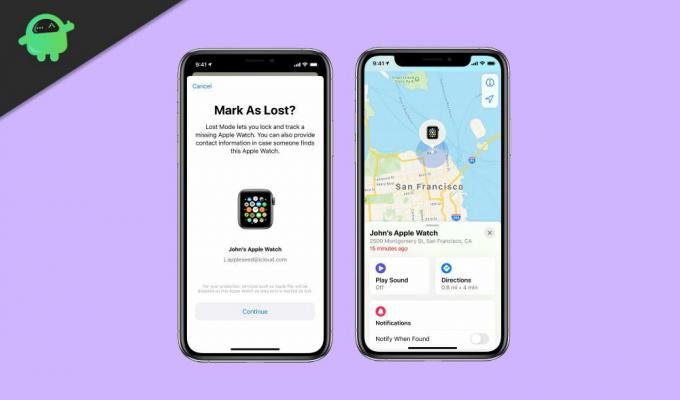
Waarom de verloren modus nuttig is
De verloren modus is een exclusieve functie in horloges en is uniek voor hen. De verloren-modus kan worden gebruikt om de locatie bij te houden, bestanden te verwijderen en ook berichten naar het apparaat te sturen. Deze modus beschermt het horloge tegen ongeautoriseerd gebruik. Hierdoor blijft de toegang beperkt tot de enige gebruiker die de eigenaar is. Als de verloren modus is ingeschakeld, kan de locatie van het horloge op de telefoon worden achterhaald en dit lijkt erg handig in geval van diefstal. En als u de dader wilt pakken, kan deze u zelfs de realtime locatie en de gebruikerstoegang tot de smartphone sturen. U kunt ook een bericht sturen als u denkt dat uw horloge ontbreekt. De persoon aan de andere kant kan contact met u opnemen.
Apple Watch in de verloren modus zetten op een iOS-apparaat
Nu we de functies kennen die de Apple Watch heeft, moeten we weten hoe we deze moeten inschakelen. Volg de onderstaande stappen als u uw horloge in de verloren modus moet zetten:
Open Zoek mijn apparaat op uw iPhone / Macbook.
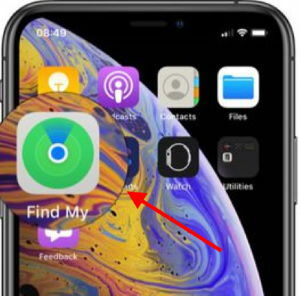
Hier ziet u een lijst met apparaten, kies uw iWatch.
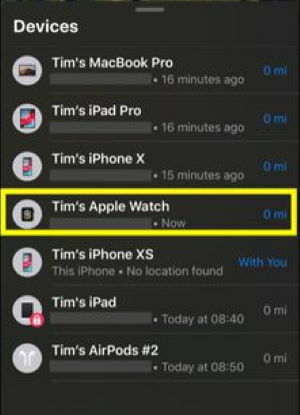
Tik op Markeren als verloren optie. Klik vervolgens op doorgaan.
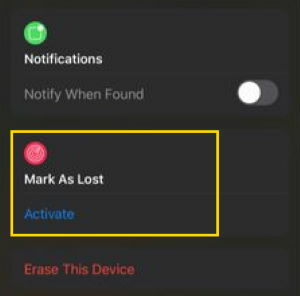
Daarna moeten we een telefoonnummer invoeren waarnaar we gecontacteerd kunnen worden, en vanaf dit nummer zal op het horloge een bericht worden verzonden.
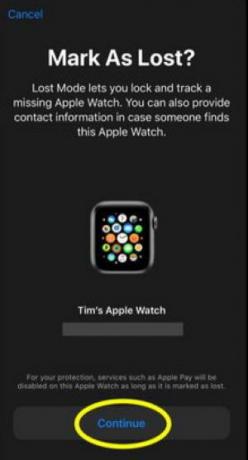
Tik vervolgens op de knop Volgende. Voer daarna het bericht in dat u wilt dat de persoon die uw horloge heeft, leest.
Nadat alle stappen correct zijn gevolgd, stuurt Find My Phone een e-mail en een sms om het verloren horloge te bevestigen.
Gevolgtrekking
De verloren modus op iWatch lijkt een opwindende en nuttige functie die handig kan zijn in tijden van problemen. En er zijn zoveel functies beschikbaar, van het vergrendelen van het apparaat tot tractie op locatie, het wordt een zegen voor de klanten. De verloren modus op de Apple Watch wordt handig als je je horloge op een gemakkelijke manier wilt terugvinden. Dit ging allemaal over de verloren modus in Apple Watch. We hopen dat je dit met plezier gelezen hebt, en dat je hierdoor een gelukkige eigenaar van Apple iWatch bent. Als u problemen ondervindt bij het volgen van de procedure, kunt u hieronder reageren.
Bewerkers keuze:
- Pas de helderheid op uw Apple Watch aan om Apple Screen te bedienen
- Controleer Hartslagherstel op een Apple Smart Watch
- De wekker instellen op Apple Watch met iPhone en Watch | Gids
- WatchOS 6.2 Beta 5 downloaden en installeren op Apple Watch
- Hoe u de herstelmodus kunt openen op de nieuwste iPad en iPad
Rahul is een student Computerwetenschappen met een enorme interesse op het gebied van technische en cryptocurrency-onderwerpen. Hij brengt het grootste deel van zijn tijd door met schrijven of luisteren naar muziek of reizen naar onbekende plaatsen. Hij gelooft dat chocolade de oplossing is voor al zijn problemen. Het leven gebeurt, en koffie helpt.



